ギガビットイーサネット物理インターフェイスモジュールの設定
SFP(スモールフォームファクタープラガブル)は、ギガビット接続用のホットプラグ可能なモジュラーインターフェイストランシーバです。1 ポート ギガビット イーサネット SFP Mini-PIM は、単一のギガビット イーサネット デバイスまたはネットワークとインターフェイスします。以下のトピックでは、1 ポート ギガビット イーサネット SFP Mini-PIM インターフェイスの概要と設定、2 ポート 10-GE XPIM の概要と設定、および 8 ポート GE SFP XPIM の概要と設定について説明します。
1 ポート ギガビット イーサネット SFP Mini-PIM について
SFP(スモールフォームファクタープラガブル)は、ギガビット接続用のホットプラグ可能なモジュラーインターフェイストランシーバです。ギガビット イーサネット SFP Mini-PIM は、銅線および光環境で使用でき、既存のインフラストラクチャからメトロイーサネットにアップグレードする際に最大限の柔軟性を提供します。
1 ポート ギガビット イーサネット SFP Mini-PIM は、単一のギガビット イーサネット デバイスまたはネットワークとインターフェイスします。拡張LANまたはWAN接続で、10Mbps/100Mbps/1Gbpsのデータ速度を持つさまざまなトランシーバーをサポートします。
トランシーバーはホットスワップ可能です。
このトピックは、以下のセクションで構成されています。
サポートされている機能
1 ポート ギガビット イーサネット SFP Mini-PIM では、以下の機能がサポートされています。
10Mbps/100Mbps/1Gbpsのリンク速度
半二重/全二重のサポート
自動ネゴシエーション
カプセル 化
最大送信単位(MTU)サイズは、1514バイト(デフォルト)および9010バイト(ジャンボフレーム)です。
ループバック
トランシーバーはホットスワップ対応
インターフェイス名と設定
以下の形式は、1 ポート ギガビット イーサネット SFP Mini-PIM インターフェイス名を表すために使用されます。
type-fpc/pic/port
どこ:
type:メディア タイプ(ge)
fpc—物理インターフェイスが配置されているFPC(フレキシブルPICコンセントレータ)カードの番号
pic—物理インターフェイスが配置されているPICの番号(0)
port—PICの特定のポート(0)
例: ge-1/0/0 と ge-2/0/0
デフォルトでは、デバイスにインストールされているアップリンクモジュール上のポート上のインターフェイスが有効になっています。また、ギガビットイーサネットインターフェイスのMTUサイズを指定することもできます。Junos OS は、256 から 9010 までの値をサポートしています。ギガビットイーサネットインターフェイスのデフォルトのMTUサイズは1514です。
利用可能なリンク速度とモード
1 ポート ギガビット イーサネット SFP Mini-PIM は、以下のリンク速度をサポートします。
10m- リンク速度を 10 Mbps に設定します。100m- リンク速度を 100 Mbps に設定します。1g:リンク速度を 1 Gbps に設定します。
1 ポート ギガビット イーサネット SFP Mini-PIM は、以下のリンク モードをサポートしています。
Full-duplex- ある時点での双方向通信を許可します。Half-duplex—特定の時点で単一方向の通信を許可します。
リンク設定
1 ポート ギガビット イーサネット SFP Mini-PIM には、以下のリンク設定が含まれています。
auto-negotiation- リンク モードと速度の自動ネゴシエーションを有効にします。手記:デフォルトでは、自動ネゴシエーションは有効になっています。自動ネゴシエイションを無効にするには、以下を使用します
set gigether-options no-autonegotiation自動ネゴシエーションを有効にすることをお勧めします。
loopback- ループバックを有効にします。no-auto-negotiation- リンク モードと速度の自動ネゴシエーションを無効にします。no-loopback- ループバックをディセーブルにします。
デフォルトでは、全二重モードで1Gbpsのリンク速度がサポートされています。
SRX340 ハイ メモリ デバイスでは、リンク モードの不一致により、SRX340 デバイスと Cisco スイッチの間でトラフィックが停止することがあります。両端の自動ネゴシエーション パラメータに同じ値を設定することをお勧めします。
SRX300 デバイスで、1 ポート ギガビット イーサネット SFP mini-PIM 上の FPGA をアップグレードすると、リンクがダウンします。回避策として、 restart fpc コマンドを実行し、FPCを再起動します。
例:1 ポート ギガビット イーサネット SFP Mini-PIM インターフェイスの設定
この例では、1 ポート ギガビット イーサネット SFP Mini-PIM の基本設定を実行する方法を示します。
必要条件
開始する前に、以下を実行します。
基本的な接続性を確立します。お使いのデバイスの 『スタートアップガイド 』をご覧ください。
必要に応じてネットワークインターフェイスを設定します。 例:イーサネットインターフェイスの作成を参照してください。
概要
この例では、ge-2/0/0インターフェイスを設定し、動作速度を100Mbpsに設定し、1ポートギガビットイーサネットSFP Mini-PIMに接続できる論理インターフェイスを定義します。また、MTU 値を 9010 に設定し、link オプションを no-loopback に設定します。
構成
- プロシージャ
- 物理プロパティの設定
- インターフェイスの無効化
- 論理プロパティの設定
- 論理プロパティの編集
- 論理インターフェースの削除
- 1 ポート ギガビット イーサネット SFP Mini-PIM の設定
プロシージャ
CLIクイック構成
この例を迅速に設定するには、次のコマンドをコピーしてテキスト ファイルに貼り付け、改行を削除し、ネットワーク設定に一致させる必要がある詳細情報を変更し、コマンドを [edit] 階層レベルで CLI にコピー アンド ペーストして、設定モードから commit を入力します。
set interfaces ge-2/0/0 link-mode full-duplex speed 100m set interface ge-2/0/0 gigether-options no-loopback
物理プロパティの設定
GUI クイックコンフィグレーション
手順
J-Webを使用して1ポート ギガビット イーサネットSFP Mini-PIMの物理プロパティを迅速に設定するには、以下の手順を使用します。
[
Configure > Interfaces] を選択します。[インターフェイス] で [
ge-2/0/0] を選択し、[Edit] をクリックします。ポップアップウィンドウが表示されます。[説明] ボックスに、SFP Mini-PIM の説明を入力します。
[MTU] ボックスに「
9010」と入力します。[速度]リストから[
100Mbps]を選択します。[Link-mode] リストから [
Full-duplex] を選択します。[Enable Auto-negotiation](自動ネゴシエーションを有効にする)チェックボックスを選択します。
[Enable Per Unit Scheduler] チェックボックスをオンにします。
クリック
OK
インターフェイスの無効化
GUI クイックコンフィグレーション
手順
J-Web を使用して 1 ポート ギガビット イーサネット SFP Mini-PIM を無効にするには、以下の手順を使用します。
[
Configure > Interfaces] を選択します。[インターフェイス] で [
ge-2/0/0] を選択し、[Disable] をクリックします。
論理プロパティの設定
GUI クイックコンフィグレーション
手順
J-Web を使用して 1 ポート ギガビット イーサネット SFP Mini-PIM の論理プロパティを迅速に設定するには、以下の手順を使用します。
[
Configure > Interfaces] を選択します。[インターフェイス] で [
ge-2/0/0.0,] を選択し、[Add Logical Interface] をクリックします。ポップアップウィンドウが表示されます。[単位] ボックスに「
0」と入力します。[説明] ボックスに、SFP Mini-PIM の説明を入力します。
「ゾーン」リストから「
untrust」を選択します。ファミリ プロトコルの種類を Mini-PIM インターフェイスに編集するには、 [IPv4] タブを選択し、 [
Enable address configuration] を選択します。[
Add,] をクリックし、「IPv4 アドレス」と入力します。[
OK] をクリックします。
論理プロパティの編集
手順
J-Webを使用して1ポート ギガビット イーサネットSFP Mini-PIMの物理プロパティを迅速に設定するには:
[インターフェイス]で、1ポート ギガビット イーサネットSFP Mini-PIMに追加される論理インターフェイスを選択し、[
Edit]をクリックします。ポップアップウィンドウが表示されます。[インターフェイス] で [
ge-2/0/0.0,] を選択し、[Edit Logical Interface] をクリックします。ポップアップウィンドウが表示されます。「ゾーン」リストから「
trust」を選択します。インターフェイスでDHCPクライアントを有効にするには、[IPv4]タブを選択し、[
Enable DHCP]を選択します。[
OK] をクリックします。手記:論理インターフェイスの説明とユニットを追加または編集することはできません。
論理インターフェースの削除
GUI クイックコンフィグレーション
手順
J-Web を使用して 1 ポート ギガビット イーサネット SFP Mini-PIM の論理インターフェイスを削除するには、次の手順に従います。
[
Configure > Interfaces] を選択します。[インターフェイス] で [
ge-2/0/0.0,] を選択し、[Delete] をクリックします。
1 ポート ギガビット イーサネット SFP Mini-PIM の設定
手順
次の例では、設定階層のいくつかのレベルに移動する必要があります。その方法の説明については、Junos OS CLIユーザーガイドの 設定モードでCLIエディターを使用するを参照してください。
1 ポート ギガビット イーサネット SFP Mini-PIM を設定するには:
インターフェイスを設定します。
[edit] user@host# edit interfaces ge-2/0/0
SFP Mini-PIM の動作リンクモード全二重速度を 100 Mbps に設定します。
[edit interfaces ge-2/0/0] user@host# set link-mode full-duplex speed 100m
MTU 値を割り当てます。
[edit interfaces ge-2/0/0] user@host# set mtu 9010
論理インターフェイスを追加します。
[edit interfaces ge-2/0/0] user@host# set unit 0 family inet address 14.1.1.1/24
リンクオプションを設定します。
[edit interfaces ge-2/0/0] user@host# set gigether-options no-loopback
業績
設定モードから、 show interfaces ge-2/0/0 コマンドを入力して設定を確認します。出力結果に意図した設定内容が表示されない場合は、この例の設定手順を繰り返して設定を修正します。
[edit]
user@host# show interfaces ge-2/0/0
mtu 9010;
speed 100m;
gigether-options {
no-loopback;
}
unit 0 {
family inet {
14.1.1.1/24
}
}
デバイスの設定が完了したら、設定モードから commit を入力します。
検証
設定が正常に機能していることを確認します。
正しいハードウェアが取り付けられていることの確認
目的
1 ポート ギガビット イーサネット SFP Mini-PIM がデバイスにインストールされていることを確認します。
アクション
動作モードから、 show chassis hardware コマンドを入力します。
user@host> show chassis hardware detail
Hardware inventory:
Item Version Part number Serial number Description
Chassis AG0309AA0004 SRX240b
Routing Engine REV 16 750-021792 VL3180 RE-SRX240B
da0 999 MB ST72682 Nand Flash
usb0 (addr 1) DWC OTG root hub 0 vendor 0x0000 uhub0
usb0 (addr 2) product 0x005a 90 vendor 0x0409 uhub1
usb0 (addr 3) ST72682 High Speed Mode 64218 STMicroelectronics umass0
FPC 0 FPC
PIC 0 16x GE Base PIC
FPC 1 750-023367 112009000278 FPC
PIC 0 1x T1E1 mPIM
FPC 2 REV 00 750-03273 AABC5081 FPC
PIC 0 1x GE High-Perf SFP mPIM
Xcvr 0 REV 02 740-011612 9101465 SFP-T
FPC 4 750-029145 122009000061 FPC
PIC 0 1x GE SFP mPIM
Xcvr 0 REV 01 740-011782 PBL0C3T SFP-SX
Power Supply 0
出力に次の値が含まれていることを確認します。
FPC 2, PIC 0—1x GE ハイパフォーマンス SFP mPIMFPC 4, PIC 0—1x GE SFP mPIM
上記の例では、1 ポート SFP ミニ物理インターフェイス モジュールの出力は 1X GE SFP mPIM と表示され、1 ポート ギガビット イーサネット SFP ミニ物理インターフェイス モジュールの出力は 1X GE ハイパフォーマンス SFP mPIM と表示されます。
1 ポート GE SFP Mini-PIM は、デバイス シャーシの 2 番目のスロットにインストールされています。したがって、表示される出力は「1x GE High-Perf SFP mPIM」で、ここで使用されている「Flexible PIC Concentrator(FPC)」は「fpc 2」です。
1 ポート SFP Mini-PIM は、デバイス シャーシの 4 番目のスロットにインストールされています。したがって、表示される出力は 1x GE SFP mPIM であり、ここで使用されているフレキシブル PIC コンセントレータ(FPC)は fpc 4 です。
FPCステータスの検証
目的
FPCステータスを検証します。
アクション
動作モードから show chassis fpc コマンドを入力します。
show@host> show chassis fpc
Temp CPU Utilization (%) Memory Utilization (%)
Slot State (C) Total Interrupt DRAM (MB) Heap Buffer
0 Online -------------------- CPU less FPC --------------------
1 Online -------------------- CPU less FPC --------------------
2 Online -------------------- CPU less FPC --------------------
3 Empty
4 Online -------------------- CPU less FPC --------------------
出力には、FPCステータスがオンラインと表示されます。
1 ポート SFP Mini-PIM は、デバイス シャーシの 4 番目のスロットにインストールされています。出力は、スロット4のFPCステータスをオンラインとして示しています。
1 ポート ギガビット イーサネット SFP Mini-PIM は、デバイス シャーシの 2 番目のスロットにインストールされています。出力は、スロット2のFPCステータスをオンラインとして示しています。
インターフェイス設定の検証
目的
インターフェイスが想定どおりに設定されていることを確認します。
アクション
動作モードから show interface ge-2/0/0 コマンドを入力します。
user@host# run show interfaces ge-2/0/0
Physical interface: ge-2/0/0, Enabled, Physical link is Up
Interface index: 156, SNMP ifIndex: 552
Link-level type: Ethernet, MTU: 9010, Link-mode: Full-duplex, Speed: 100mbps, BPDU Error: None, MAC-REWRITE Error: None,
Loopback: Disabled, Source filtering: Disabled, Flow control: Enabled, Auto-negotiation: Enabled, Remote fault: Online
Device flags : Present Running
Interface flags: SNMP-Traps Internal: 0x0
Link flags : None
CoS queues : 8 supported, 8 maximum usable queues
Current address: 00:22:83:99:ac:f2, Hardware address: 00:22:83:99:ac:f2
Last flapped : 2010-08-17 12:20:33 UTC (00:00:20 ago)
Input rate : 0 bps (0 pps)
Output rate : 0 bps (0 pps)
Active alarms : None
Active defects : None
Logical interface ge-2/0/0.0 (Index 88) (SNMP ifIndex 557)
Flags: SNMP-Traps Encapsulation: ENET2
Input packets : 108
Output packets: 1
Security: Zone: Null
Protocol inet, MTU: 8996
Flags: Sendbcast-pkt-to-re
Addresses, Flags: Is-Preferred Is-Primary
Destination: 14.1.1/24, Local: 14.1.1.1, Broadcast: 14.1.1.255
コマンド出力で、以下の情報を確認します。
物理インターフェイス - ge-2/0/0、有効、物理リンクはアップしています
MTU—9010;リンクモード - 全二重
速度 - 100 Mbps
ループバック - 無効
2 ポート 10 ギガビット イーサネット XPIM について
10ギガビットイーサネット(10GBASE-TまたはIEEE 802.3anとも呼ばれます)は、シールドなしまたはシールド付きのツイストペアケーブルで最大100億ビット/秒のデータ速度を提供する通信技術です。
2 ポート 10 ギガビット イーサネット 物理インターフェイス モジュール (XPIM)は、2 x 10GBASE-T/SFP+ XPIM ライン カードです。(SFP+ は、10 ギガビット イーサネットおよび 8.5 Gbps ファイバー チャネル システム用に設計された光ファイバー トランシーバー モジュールです)。2 ポート 10 ギガビット イーサネット XPIM は、以下のポートを含むフロントエンド インターフェイス接続を提供します。
銅線ポート X 2。銅線ポートは、CAT6AまたはCAT7イーサネットケーブルで最大100mの100GBASE-Tを実行します。
ファイバー(SFP+)ポート X 2。ファイバーポートは、SFP+複数の10Gモジュールをサポートします。
2 ポートの 10 ギガビット イーサネット XPIM は、LAN、WAN、MAN(メトロポリタン エリア ネットワーク)の相互接続を提供します。XPIM は、複数のサービス レベル(1 ギガビット イーサネットから 10 ギガビット イーサネットまで)と単一の接続オプションを提供し、幅広い顧客のニーズとアプリケーションに対応します。
デフォルトでは、2 ポート 10 ギガビット イーサネット XPIM ポートはファイバー モードで起動しますが、自動ネゴシエーションはサポートされていません。
このトピックは、以下のセクションで構成されています。
サポートされている機能
2 ポート 10 ギガビット イーサネット XPIM では、以下の機能がサポートされています。
複数の SFP+ 10G モジュールと次の SFP モジュール:
SFPP-10GE-SR
SFPP-10GE-LR
SFPP-10GE-ER
SFPP-10GE-LRM
銅線TWIN-AX 1Mおよび銅線TWIN-AX 3M
活性挿抜(OIR)機能
最大10Gbpsのリンク速度
全二重および半二重モード
フロー制御
オートネゴシエーションとオートセンシング
サービス品質 (QoS)
インターフェイス名と設定
次の形式は、2 ポート 10 ギガビット イーサネット XPIM インターフェイス名を表すために使用されます。
type-fpc/pic/port
どこ:
type — メディアの種類 (xe)
fpc:物理インターフェイスが配置されているフレキシブルPICコンセントレータ(FPC)カードの数
pic — 物理インターフェイスが配置されているPICの番号(0)
port — PIC の特定のポート(0 または 1)
デフォルトでは、デバイスにインストールされているアップリンクモジュール上のポート上のインターフェイス( xe-6/0/0 や xe-2/0/0など)は有効になっています。また、ギガビットイーサネットインターフェイスの最大送信単位(MTU)サイズを指定することもできます。Junos OS は、256 から 9192 までの値をサポートします。ギガビットイーサネットインターフェイスのデフォルトMTUは1514です。
銅線および光ファイバーの動作モード
2 ポート 10 ギガビット イーサネット XPIM では、1 つの銅線ポートと 1 つのファイバー ポートはポート 0 としてグループ化され、もう 1 つの銅線ポートとファイバー ポートはポート 1 としてグループ化されます。2つのポート(ポート0からの1つのポートとポート1からの別のポート)を同時にアクティブにすることができます。
2 ポート 10 ギガビット イーサネット XPIM は、2 銅線モード、2 光ファイバー モード、または混合モード(1 つの銅線と 1 つの光ファイバー)で動作するように設定できます。混合モードでは、2 つのポートが異なるポート グループ(ポート 1 のポートとポート 2 のポート)である必要があります。
リンク速度
2 ポート 10 ギガビット イーサネット XPIM ポートは、銅線とファイバーで以下のリンク速度をサポートします。
銅線—10/100/1000 Mbps または 10 Gbps(全二重)。半二重は 10/100 Mbps 専用です。
ファイバー - 1000 Mbps または 10 Gbps(全二重)。半二重モードはサポートされていません。
リンク速度を設定するには、以下のオプションを使用します。
10m- リンク速度を 10 Mbps に設定します。10g—リンク速度を 10 Gbps に設定します。100m- リンク速度を 100 Mbps に設定します。1g:リンク速度を 1 Gbps に設定します。
リンク設定
2 ポート 10 ギガビット イーサネット XPIM には、以下のリンク設定が含まれています。
802.3ad—集合型イーサネットバンドルを指定します。auto-negotiation- フロー制御、リンクモード、および速度の自動ネゴシエーションを有効にします。loopback- ループバックを有効にします。no-auto-negotiation- フロー制御、リンク モード、および速度の自動ネゴシエーションを無効にします。no-loopback- ループバックをディセーブルにします。
デフォルトでは、フロー制御はすべてのポートで有効になっており、全二重で10Gbpsのリンク速度がサポートされており、ファイバーポートでは自動ネゴシエーションが無効になっており、銅線ポートでは自動ネゴシエーションが有効になっています。
2 ポート 10 ギガビット イーサネット XPIM がファイバー モードでリンク速度 10 Gbps で動作している場合、自動ネゴシエーションはサポートされていません。
例:2 ポート 10 ギガビット イーサネット XPIM インターフェイスの設定
この例では、1 ポート ギガビット イーサネット SFP Mini-PIM の基本設定を実行する方法を示します。
必要条件
開始する前に、以下を実行します。
基本的な接続性を確立します。お使いのデバイスの 『スタートアップガイド 』をご覧ください。
必要に応じてネットワークインターフェイスを設定します。 例:イーサネットインターフェイスの作成を参照してください。
概要
この例では、xe-6/0/0 インターフェイスを設定し、動作モードを銅線モードに設定し、動作速度を 10 Gbps に設定し、2 ポート 10 ギガビット イーサネット XPIM に接続できる論理インターフェイスを定義します。さらに、MTU 値を 1514 に設定し、リンク オプションをループバックなしに設定して、インターフェイスを有効にします。
構成
プロシージャ
CLIクイック構成
この例を迅速に設定するには、次のコマンドをコピーしてテキスト ファイルに貼り付け、改行を削除し、ネットワーク設定に一致させる必要がある詳細情報を変更し、コマンドを [edit] 階層レベルで CLI にコピー アンド ペーストして、設定モードから commit を入力します。
set interfaces xe-6/0/0 media-type copper speed 10g unit 0 family inet mtu 1514 set interface xe-6/0/0 gigether-options no-loopback
手順
次の例では、設定階層のいくつかのレベルに移動する必要があります。その方法の説明については、Junos OS CLIユーザーガイドの 設定モードでCLIエディターを使用するを参照してください。
2 ポート 10 ギガビット イーサネット XPIM を設定するには:
インターフェイスを設定します。
[edit] user@host# edit interfaces xe-6/0/0
動作モードを設定します。
[edit interfaces xe-6/0/0] user@host# set media-type copper
XPIMの動作速度を設定します。
[edit interfaces xe-6/0/0] user@host# set speed 10g
論理インターフェイスを追加します。
[edit interfaces xe-6/0/0] user@host# set unit 0 family inet
物理インターフェイスのMTU値を割り当てます。
[edit interfaces xe-6/0/0] user@host# set interface xe-6/0/0 mtu 1514
論理インターフェイスMTU値を割り当てます。
[edit interfaces xe-6/0/0] user@host# set unit 0 family inet mtu 1500
リンクオプションを設定します。
[edit interfaces xe-6/0/0] user@host# set gigether-options no-loopback
インターフェイスを無効にします。
[edit interfaces xe-6/0/0] user@host# set disable
インターフェイスを有効にします。
[edit interfaces xe-6/0/0] user@host# delete disable
業績
設定モードから、 show interfaces xe-6/0/0 コマンドを入力して設定を確認します。出力結果に意図した設定内容が表示されない場合は、この例の設定手順を繰り返して設定を修正します。
[edit]
user@host# show interfaces xe-6/0/0
speed 10g;
media-type copper;
gigether-options {
no-loopback;
}
unit 0 {
family inet {
mtu 1514;
}
}
デバイスの設定が完了したら、設定モードから commit を入力します。
検証
設定が正常に機能していることを確認します。
正しいハードウェアが取り付けられていることの確認
目的
2 ポート 10 ギガビット イーサネット XPIM がデバイスにインストールされていることを確認します。
アクション
動作モードから、 show chassis hardware コマンドを入力します。
Hardware inventory: Item Version Part number Serial number Description Chassis AJ0309AC0047 SRX650 Midplane REV 04 710-023875 TV3993 System IO REV 04 710-023209 TV4035 SRXSME System IO Routing Engine REV 01 710-023224 DT5109 RE-SRXSME-SRE6 FPC 0 FPC PIC 0 4x GE Base PIC FPC 2 FPC PIC 0 2x 10G gPIM FPC 6 FPC PIC 0 2x 10G gPIM Power Supply 0 REV 01 740-024283 TA00049WSSSS PS 645W AC
出力に次の値が含まれていることを確認します。
FPC 2 , PIC 0—10G gPIM x 2FPC 6, PIC 0—10G gPIM x 2
FPCステータスの検証
目的
FPCステータスを検証します。
アクション
動作モードから、 show chassis fpc コマンドを入力します。
Temp CPU Utilization (%) Memory Utilization (%) Slot State (C) Total Interrupt DRAM (MB) Heap Buffer 0 Online -------------------- CPU less FPC -------------------- 1 Empty 2 Online -------------------- CPU less FPC -------------------- 3 Empty 4 Empty 5 Empty 6 Online -------------------- CPU less FPC -------------------- 7 Empty 8 Empty
出力には、FPCステータスがオンラインと表示されます。
インターフェイス設定の検証
目的
インターフェイスが想定どおりに設定されていることを確認します。
アクション
動作モードから、 show interface xe-6/0/0 コマンドを入力します。
Physical interface: xe-6/0/0, Enabled, Physical link is Up Interface index: 144, SNMP ifIndex: 501 Link-level type: Ethernet, MTU: 1514, Link-mode: Full-duplex, Speed: 10Gbps, BPDU Error: None, MAC-REWRITE Error: None, Loopback: Disabled, Source filtering: Disabled, Flow control: Enabled Device flags : Present Running 6 Copyright © 2010, Juniper Networks, Inc. Interface flags: SNMP-Traps Internal: 0x0 Link flags : None CoS queues : 8 supported, 8 maximum usable queues Current address: 00:1f:12:e0:80:a8, Hardware address: 00:1f:12:e0:80:a8 Last flapped : 1970-01-01 00:34:22 PST (07:26:29 ago) Input rate : 0 bps (0 pps) Output rate : 0 bps (0 pps) Active alarms : None Active defects : None Logical interface xe-6/0/0.0 (Index 72) (SNMP ifIndex 503) Flags: SNMP-Traps Encapsulation: ENET2 Input packets : 25 Output packets: 25 Security: Zone: HOST Allowed host-inbound traffic : any-service bfd bgp dvmrp igmp ldp msdp nhrp ospf pgm pim rip router-discovery rsvp sap vrrp Protocol inet, MTU: 1500 Flags: Sendbcast-pkt-to-re Addresses, Flags: Is-Preferred Is-Primary Destination: 10.10.10/24, Local: 10.10.10.10, Broadcast: 10.10.10.255
コマンド出力で、以下の情報を確認します。
物理インターフェイス - xe-6/0/0、有効、物理リンクはアップしています
MTU-1514
リンク モード - 全二重
速度 - 10 Gbps
ループバック - 無効
フロー制御 - 有効
8 ポート ギガビット イーサネット SFP XPIM について
ギガビット イーサネット 物理インターフェイス モジュール (XPIM)は、SRX550 サービスゲートウェイの前面スロットに取り付けられるネットワーク インターフェイス カード(NIC)で、LAN または WAN への物理的な接続を提供します。
Junos OS リリース 15.1X49-D10 以降、8 ポート ギガビット イーサネット SFP XPIM はレガシー SRXシリーズ システムでサポートされません。Junos OS リリース 15.1X49-D30 では、SRX550 サービス ゲートウェイ システムで 8 ポート ギガビット イーサネット SFP XPIM のサポートが復元されました。
SFP(スモール フォームファクター プラガブル)は、ギガビット接続用のホットプラグ可能なモジュラー インターフェイス トランシーバです。8ポートSFPギガビットイーサネットインターフェイスにより、イーサネットWANサービスやローカルサーバーにギガビット速度で接続できます。
サポートされている機能
8 ポート ギガビット イーサネット SFP XPIM では、以下の機能がサポートされています。
最大帯域幅8ギガビットのスロットと最大帯域幅1ギガビットのスロットの両方で動作します
銅線SFPを使用したトライレート(10/100/1000Mbps)モードで動作
ルーティングおよびスイッチモード動作
レイヤー 2 プロトコル
Link Aggregation Control Protocol(LACP)
Link Layer Discovery Protocol(LLDP)
GARP VLAN Registration Protocol(GVRP)
Internet Group Management Protocol(IGMP)スヌーピング(v1 および v2)
スパニングツリープロトコル(STP)、リアルタイムストリーミングプロトコル(RTSP)、およびマルチプルスパニングツリープロトコル(MSTP)
802.1x
カプセル化(物理層でサポート)
イーサネットブリッジ
イーサネット-CCC
イーサネット-TCC
イーサネットVPLS
拡張vlan-ccc
拡張vlan-tcc
flexible-ethernetサービス
vlan-ccc
Q in Q VLANタギング
Integrated Routing and Bridging(IRB)
ジャンボフレーム(9192バイトサイズ)
シャーシ クラスタ スイッチング
GEポートを使用したシャーシ クラスタ ファブリック リンク
8 ポート ギガビット イーサネット SFP XPIM が 1 ギガビット未満の速度のスロットに差し込まれた場合、以下のレイヤー2スイッチング機能はサポートされません。
Q in Q VLANタギング
複数の XPIM にまたがるポートを使用したリンク アグリゲーション
インターフェイス名と設定
以下の形式は、8 ポート SFP XPIM を表すために使用されます:
type-fpc/pic/port
どこ:
type:メディア タイプ(ge)
fpc—物理インターフェイスが存在するフレキシブルPICコンセントレータ(FPC)カードの番号
pic—物理インターフェイスが存在するPICの番号(0)
port—PICの特定のポート(0)
例: ge-1/0/0 と ge-2/0/0
デフォルトでは、デバイスにインストールされているアップリンクモジュール上のポート上のインターフェイスが有効になっています。XPIM の最大送信単位 (MTU) サイズを指定することもできます。Junos OS は、256 から 9192 までの値をサポートします。8 ポート ギガビット イーサネット SFP XPIM のデフォルト MTU サイズは 1514 です。
例:8 ポート ギガビット イーサネット SFP XPIM の設定
この例では、8 ポート ギガビット イーサネット SFP(スモール フォームファクター プラガブル)XPIM で基本的なバックツーバック デバイス設定を実行する方法を示します。ここでは、SFP XPIM が展開される一般的なシナリオについて説明します。
Junos OS リリース 15.1X49-D10 以降、8 ポート ギガビット イーサネット SFP XPIM はレガシー SRXシリーズ システムでサポートされません。Junos OS リリース 15.1X49-D30 では、SRX550 サービス ゲートウェイ システムで 8 ポート ギガビット イーサネット SFP XPIM のサポートが復元されました。
必要条件
この例では、以下のハードウェアとソフトウェアのコンポーネントを使用しています。
-
Junos OS リリース 12.1X44-D10 以降(SRXシリーズ ファイアウォール向け)
-
バックツーバックで接続された2台のSRX650デバイス。
-
2 つの 8 ポート ギガビット イーサネット SFP XPIM。
-
8 ポート ギガビット イーサネット SFP XPIM 対応モジュールに記載されている 8 ペアの SFP トランシーバと、それらを接続するための 8 本のケーブル。
開始する前に、以下を実行します。
-
基本的な接続性を確立します。お使いのデバイスの『スタートアップガイド』をご覧ください。
-
必要に応じてネットワークインターフェイスを設定します。 例:イーサネットインターフェイスの作成を参照してください。
概要とトポロジー
この例では、2台のSRX650デバイスを設定します。各デバイスで、8 つのインターフェイス(ge-6/0/0 から ge-6/0/7)を設定し、最大送信単位(MTU)値を 9192 に設定し、8 ポート SFP XPIM に接続できる論理インターフェイスを定義します。
図 1 は、この例で使用されているトポロジーを示しています。
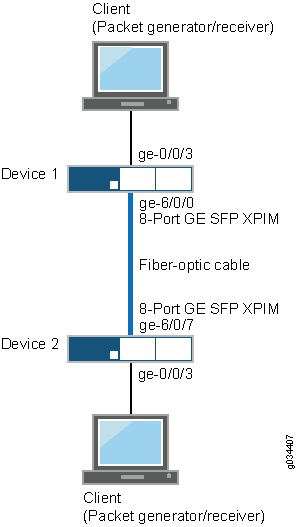
構成
プロシージャ
CLIクイック構成
この例をすばやく設定するには、次のコマンドをコピーしてテキストファイルに貼り付け、改行を削除して、ネットワーク構成に合わせて必要な詳細を変更し、 [edit] 階層レベルのCLIにコマンドをコピー&ペーストしてください。
デバイス1
set interfaces ge-6/0/0 mtu 9192
set interfaces ge-6/0/0 unit 0 family inet address 10.1.1.1/24
set interfaces ge-6/0/1 mtu 9192
set interfaces ge-6/0/1 unit 0 family inet address 11.1.1.1/24
set interfaces ge-6/0/2 mtu 9192
set interfaces ge-6/0/2 unit 0 family inet address 12.1.1.1/24
set interfaces ge-6/0/3 mtu 9192
set interfaces ge-6/0/3 unit 0 family inet address 13.1.1.1/24
set interfaces ge-6/0/4 mtu 9192
set interfaces ge-6/0/4 unit 0 family inet address 14.1.1.1/24
set interfaces ge-6/0/5 mtu 9192
set interfaces ge-6/0/5 unit 0 family inet address 15.1.1.1/24
set interfaces ge-6/0/6 mtu 9192
set interfaces ge-6/0/6 unit 0 family inet address 16.1.1.1/24
set interfaces ge-6/0/7 mtu 9192
set interfaces ge-6/0/7 unit 0 family inet address 17.1.1.1/24
デバイス2
set interfaces ge-6/0/0 mtu 9192
set interfaces ge-6/0/0 unit 0 family inet address 10.1.1.2/24
set interfaces ge-6/0/1 mtu 9192
set interfaces ge-6/0/1 unit 0 family inet address 11.1.1.2/24
set interfaces ge-6/0/2 mtu 9192
set interfaces ge-6/0/2 unit 0 family inet address 12.1.1.2/24
set interfaces ge-6/0/3 mtu 9192
set interfaces ge-6/0/3 unit 0 family inet address 13.1.1.2/24
set interfaces ge-6/0/4 mtu 9192
set interfaces ge-6/0/4 unit 0 family inet address 14.1.1.2/24
set interfaces ge-6/0/5 mtu 9192
set interfaces ge-6/0/5 unit 0 family inet address 15.1.1.2/24
set interfaces ge-6/0/6 mtu 9192
set interfaces ge-6/0/6 unit 0 family inet address 16.1.1.2/24
set interfaces ge-6/0/7 mtu 9192
set interfaces ge-6/0/7 unit 0 family inet address 17.1.1.2/24
手順
次の例では、設定階層のいくつかのレベルに移動する必要があります。その方法の詳細については、 設定モードでのCLIエディターの使用を参照してください。
デバイス 1 でインターフェイスを設定するには:
-
インターフェイスを設定します。
[edit] user@host# set interfaces ge-6/0/0 -
インターフェイスの最大送信単位値を割り当てます。
[edit interfaces ge-6/0/0] user@host# set mtu 9192 -
論理インターフェイスを追加します。
[edit interfaces ge-6/0/0] user@host# set unit 0 family inet address 10.1.1.1/24手記:デバイス 1 の残りの 7 つのポートについて、これらの手順を繰り返します。
手順
デバイス2でインターフェイスを設定するには:
-
インターフェイスを設定します。
[edit] user@host# edit interfaces ge-6/0/0 -
インターフェイスの最大送信単位値を割り当てます。
[edit interfaces ge-6/0/0] user@host# set mtu 9192 -
論理インターフェイスを追加します。
[edit interfaces ge-6/0/0] user@host# set unit 0 family inet address 10.1.1.2/24手記:デバイス 2 の残りの 7 つのポートについて、これらの手順を繰り返します。
業績
設定モードから、 show interfaces コマンドを入力して設定を確認します。出力結果に意図した設定内容が表示されない場合は、この例の設定手順を繰り返して設定を修正します。
デバイス1
[edit]
user@host# show interfaces
ge-6/0/0 {
mtu 9192;
unit 0 {
family inet {
address 10.1.1.1/24;
}
}
}
ge-6/0/1 {
mtu 9192;
unit 0 {
family inet {
address 11.1.1.1/24;
}
}
}
ge-6/0/2 {
mtu 9192;
unit 0 {
family inet {
address 12.1.1.1/24;
}
}
}
ge-6/0/3 {
mtu 9192;
unit 0 {
family inet {
address 13.1.1.1/24;
}
}
}
ge-6/0/4 {
mtu 9192;
unit 0 {
family inet {
address 14.1.1.1/24;
}
}
}
ge-6/0/5 {
mtu 9192;
unit 0 {
family inet {
address 15.1.1.1/24;
}
}
}
ge-6/0/6 {
mtu 9192;
unit 0 {
family inet {
address 16.1.1.1/24;
}
}
}
ge-6/0/7 {
mtu 9192;
unit 0 {
family inet {
address 17.1.1.1/24;
}
}
}
デバイス2
[edit]
user@host# show interfaces
ge-6/0/0 {
mtu 9192;
unit 0 {
family inet {
address 10.1.1.2/24;
}
}
}
ge-6/0/1 {
mtu 9192;
unit 0 {
family inet {
address 11.1.1.2/24;
}
}
}
ge-6/0/2 {
mtu 9192;
unit 0 {
family inet {
address 12.1.1.2/24;
}
}
}
ge-6/0/3 {
mtu 9192;
unit 0 {
family inet {
address 13.1.1.2/24;
}
}
}
ge-6/0/4 {
mtu 9192;
unit 0 {
family inet {
address 14.1.1.2/24;
}
}
}
ge-6/0/5 {
mtu 9192;
unit 0 {
family inet {
address 15.1.1.2/24;
}
}
}
ge-6/0/6 {
mtu 9192;
unit 0 {
family inet {
address 16.1.1.2/24;
}
}
}
ge-6/0/7 {
mtu 9192;
unit 0 {
family inet {
address 17.1.1.2/24;
}
}
}
デバイスの設定が完了したら、設定モードから commit を入力します。
検証
設定が正常に機能していることを確認します。
- ハードウェアが正しくインストールされたことを確認
- FPCステータスの検証
- デバイス1のインターフェイスリンクステータスの確認
- デバイス1のインターフェイス設定の確認
- デバイス2のインターフェイスリンクステータスの確認
- デバイス2のインターフェイス設定の確認
ハードウェアが正しくインストールされたことを確認
目的
8 ポート ギガビット イーサネット SFP XPIM がデバイスにインストールされていることを確認します。
アクション
動作モードから、 show chassis hardware コマンドを入力します。
user@host> show chassis hardware detail
Hardware inventory:
Item Version Part number Serial number Description
Chassis AJ3009AA0001 SRX650
Midplane REV 08 710-023875 AAAK0059
System IO REV 08 710-023209 AAAJ9290 SRXSME System IO
Routing Engine REV 13 750-023223 AAAJ1987 RE-SRXSME-SRE6
ad0 2000 MB CF 2GB 2009A 0000194075 Compact Flash
usb0 (addr 1) DWC OTG root hub 0 vendor 0x0000 uhub0
usb0 (addr 2) product 0x005a 90 vendor 0x0409 uhub1
FPC 0 FPC
PIC 0 4x GE Base PIC
FPC 1 REV 03 750-038290 AADL2016 FPC
FPC 5 FPC
PIC 0 8x GE SFP gPIM
FPC 6 REV 03 750-037551 AAEC8065 FPC
PIC 0 8x GE SFP gPIM
Xcvr 0 REV 01 740-013111 8043353 SFP-T
Xcvr 1 NON-JNPR PC602QW SFP-SX
Xcvr 2 k NON-JNPR BDS3I SFP-1000BASE-BX10-D
Xcvr 3 REV 01 740-011612 9XT702501080 SFP-LH
Xcvr 4 REV 01 740-011612 9XT702501079 SFP-LH
Xcvr 5 NON-JNPR PCH2GTJ SFP-SX
Xcvr 6 NON-JNPR PC604DL SFP-SX
Xcvr 7 REV 01 740-011620 5349504 SFP-FX
FPC 8 REV 00 750-038290 FPC
Power Supply 0
意味
出力には、デバイスのハードウェアの詳細と、設定されているすべてのインターフェイスのリストが表示されます。
出力に次の値が含まれていることを確認します。
-
FPC 5, PIC 0—8x SFP gPIM -
FPC 6, PIC 0—8x SFP gPIM
この例では、8 ポート SFP ギガビット イーサネット XPIM の出力は 8x GE SFP gPIM と表示されます。
FPCステータスの検証
目的
フレキシブルPICコンセントレータのステータスがオンラインであることを確認します。
アクション
動作モードから、 show chassis fpc pic-status コマンドを入力します。
user@host> show chassis fpc pic-status Slot 0 Online FPC PIC 0 Online 4x GE Base PIC Slot 1 Present FPC Slot 5 Online FPC PIC 0 Online 8x GE SFP gPIM Slot 6 Online FPC PIC 0 Online 8x GE SFP gPIM Slot 8 Present FPC
意味
出力には、スロット5とスロット6のFPCステータスがオンラインとして表示されます。8 ポート ギガビット イーサネット SFP XPIM は、デバイスのスロット 5 とスロット 6 にインストールされています。
デバイス1のインターフェイスリンクステータスの確認
目的
インターフェイスのリンクステータスがアップであることを確認します。
アクション
動作モードから、 show interface terse ge-6/0/* コマンドを入力します。
user@host> show interface terse ge-6/0/*
デバイス1の出力
Interface Admin Link Proto Local Remote ge-6/0/0 up up ge-6/0/0.0 up up inet 10.1.1.1/24 ge-6/0/1 up up ge-6/0/1.0 up up inet 11.1.1.1/24 ge-6/0/2 up up ge-6/0/2.0 up up inet 12.1.1.1/24 ge-6/0/3 up up ge-6/0/3.0 up up inet 13.1.1.1/24 ge-6/0/4 up up ge-6/0/4.0 up up inet 14.1.1.1/24 ge-6/0/5 up up ge-6/0/5.0 up up inet 15.1.1.1/24 ge-6/0/6 up up ge-6/0/6.0 up up inet 16.1.1.1/24 ge-6/0/7 up up ge-6/0/7.0 up up inet 17.1.1.1/24
意味
出力には、設定されたすべてのインターフェイスのリストが表示されます。
リンクにすべてのインターフェイスの up が表示されている場合、設定は正常に機能しています。これにより、XPIM がアップし、エンドツーエンドの ping が機能していることを確認します。
デバイス1のインターフェイス設定の確認
目的
インターフェイスが想定どおりに設定されていることを確認します。
アクション
動作モードから、 show interface ge-6/0/0 extensive | no-more コマンドを入力します。
user@host>show interface ge-6/0/0 extensive | no-more
デバイス1の出力
Physical interface: ge-6/0/0, Enabled, Physical link is Up
Interface index: 152, SNMP ifIndex: 544, Generation: 155
Link-level type: Ethernet, MTU: 9192, Link-mode: Full-duplex, Speed: 1000mbps,
BPDU Error: None, MAC-REWRITE Error: None, Loopback: Disabled,
Source filtering: Disabled, Flow control: Enabled, Auto-negotiation: Enabled,
Remote fault: Online
Device flags : Present Running
Interface flags: SNMP-Traps Internal: 0x0
Link flags : None
CoS queues : 8 supported, 8 maximum usable queues
Hold-times : Up 0 ms, Down 0 ms
Current address: 00:26:88:04:0a:a8, Hardware address: 00:26:88:04:0a:a8
Last flapped : 2012-07-05 21:58:46 PDT (00:13:29 ago)
Statistics last cleared: Never
Traffic statistics:
Input bytes : 228 0 bps
Output bytes : 540 0 bps
Input packets: 3 0 pps
Output packets: 6 0 pps
Input errors:
Errors: 0, Drops: 0, Framing errors: 0, Runts: 0, Policed discards: 0,
L3 incompletes: 0, L2 channel errors: 0, L2 mismatch timeouts: 0,
FIFO errors: 0, Resource errors: 0
Output errors:
Carrier transitions: 1, Errors: 0, Drops: 0, Collisions: 0, Aged packets: 0,
FIFO errors: 0, HS link CRC errors: 0, MTU errors: 0, Resource errors: 0
Egress queues: 8 supported, 4 in use
Queue counters: Queued packets Transmitted packets Dropped packets
0 best-effort 3 3 0
1 expedited-fo 0 0 0
2 assured-forw 0 0 0
3 network-cont 0 0 0
Queue number: Mapped forwarding classes
0 best-effort
1 expedited-forwarding
2 assured-forwarding
3 network-control
Active alarms : None
Active defects : None
MAC statistics: Receive Transmit
Total octets 268 268
Total packets 3 3
Unicast packets 3 2
Broadcast packets 0 1
Multicast packets 0 0
CRC/Align errors 0 0
FIFO errors 0 0
MAC control frames 0 0
MAC pause frames 0 0
Oversized frames 0
Jabber frames 0
Fragment frames 0
VLAN tagged frames 0
Code violations 0
Filter statistics:
Input packet count 0
Input packet rejects 0
Input DA rejects 0
Input SA rejects 0
Output packet count 0
Output packet pad count 0
Output packet error count 0
CAM destination filters: 2, CAM source filters: 0
Autonegotiation information:
Negotiation status: Complete
Link partner:
Link mode: Full-duplex, Flow control: None, Remote fault: OK,
Link partner Speed: 1000 Mbps
Local resolution:
Flow control: None, Remote fault: Link OK
Packet Forwarding Engine configuration:
Destination slot: 6
CoS information:
Direction : Output
CoS transmit queue Bandwidth Buffer Priority Limit
% bps % usec
0 best-effort 95 950000000 95 0 low none
3 network-control 5 50000000 5 0 low none
Interface transmit statistics: Disabled
Logical interface ge-6/0/0.0 (Index 81) (SNMP ifIndex 509) (Generation 146)
Flags: SNMP-Traps 0x0 Encapsulation: ENET2
Traffic statistics:
Input bytes : 0
Output bytes : 42
Input packets: 0
Output packets: 1
Local statistics:
Input bytes : 0
Output bytes : 42
Input packets: 0
Output packets: 1
Transit statistics:
Input bytes : 0 0 bps
Output bytes : 0 0 bps
Input packets: 0 0 pps
Output packets: 0 0 pps
Security: Zone: HOST
Allowed host-inbound traffic : any-service bfd bgp dvmrp igmp ldp msdp nhrp
ospf ospf3 pgm pim rip ripng router-discovery rsvp sap vrrp
Flow Statistics :
Flow Input statistics :
Self packets : 0
ICMP packets : 0
VPN packets : 0
Multicast packets : 0
Bytes permitted by policy : 0
Connections established : 0
Flow Output statistics:
Multicast packets : 0
Bytes permitted by policy : 0
Flow error statistics (Packets dropped due to):
Address spoofing: 0
Authentication failed: 0
Incoming NAT errors: 0
Invalid zone received packet: 0
Multiple user authentications: 0
Multiple incoming NAT: 0
No parent for a gate: 0
No one interested in self packets: 0
No minor session: 0
No more sessions: 0
No NAT gate: 0
No route present: 0
No SA for incoming SPI: 0
No tunnel found: 0
No session for a gate: 0
No zone or NULL zone binding 0
Policy denied: 0
Security association not active: 0
TCP sequence number out of window: 0
Syn-attack protection: 0
User authentication errors: 0
Protocol inet, MTU: 9178, Generation: 162, Route table: 0
Flags: Sendbcast-pkt-to-re
Addresses, Flags: Is-Preferred Is-Primary
Destination: 10.1.1/24, Local: 10.1.1.1, Broadcast: 10.1.1.255,
Generation: 176
意味
出力には、すべてのインターフェイス検証パラメーターのリストが表示されます。
コマンド出力で、以下の情報を確認します。
-
物理インターフェイス - ge-6/0/0、有効、物理リンクは
Up -
MTU-9192
-
速度 - 1000 Mbps
検証パラメータが想定どおりであれば、設定は正常に機能しています。
デバイス2のインターフェイスリンクステータスの確認
目的
インターフェイスのリンクステータスがアップであることを確認します。
アクション
動作モードから、 show interface terse ge-6/0/* コマンドを入力します。
user@host> show interface terse ge-6/0/*
デバイス2の出力
Interface Admin Link Proto Local Remote ge-6/0/0 up up ge-6/0/0.0 up up inet 10.1.1.2/24 ge-6/0/1 up up ge-6/0/1.0 up up inet 11.1.1.2/24 ge-6/0/2 up up ge-6/0/2.0 up up inet 12.1.1.2/24 ge-6/0/3 up up ge-6/0/3.0 up up inet 13.1.1.2/24 ge-6/0/4 up up ge-6/0/4.0 up up inet 14.1.1.2/24 ge-6/0/5 up up ge-6/0/5.0 up up inet 15.1.1.2/24 ge-6/0/6 up up ge-6/0/6.0 up up inet 16.1.1.2/24 ge-6/0/7 up up ge-6/0/7.0 up up inet 17.1.1.2/24
意味
出力には、設定されたすべてのインターフェイスのリストが表示されます。
リンクにすべてのインターフェイスの up が表示されている場合、設定は正常に機能しています。これにより、XPIM がアップし、エンドツーエンドの ping が機能していることを確認します。
デバイス2のインターフェイス設定の確認
目的
インターフェイスが想定どおりに設定されていることを確認します。
アクション
動作モードから、 show interface ge-6/0/0 extensive | no-more コマンドを入力します。
user@host>show interface ge-6/0/0 extensive | no-more
デバイス2の出力
Physical interface: ge-6/0/0, Enabled, Physical link is Up
Interface index: 144, SNMP ifIndex: 520, Generation: 147
Link-level type: Ethernet, MTU: 9192, Link-mode: Full-duplex, Speed: 1000mbps,
BPDU Error: None, MAC-REWRITE Error: None, Loopback: Disabled,
Source filtering: Disabled, Flow control: Enabled, Auto-negotiation: Enabled,
Remote fault: Online
Device flags : Present Running
Interface flags: SNMP-Traps Internal: 0x0
Link flags : None
CoS queues : 8 supported, 8 maximum usable queues
Hold-times : Up 0 ms, Down 0 ms
Current address: 00:24:dc:17:2f:a8, Hardware address: 00:24:dc:17:2f:a8
Last flapped : 2012-07-05 21:59:42 PDT (00:15:32 ago)
Statistics last cleared: Never
Traffic statistics:
Input bytes : 228 0 bps
Output bytes : 294 0 bps
Input packets: 3 0 pps
Output packets: 5 0 pps
Input errors:
Errors: 0, Drops: 0, Framing errors: 0, Runts: 0, Policed discards: 0,
L3 incompletes: 0, L2 channel errors: 0, L2 mismatch timeouts: 0,
FIFO errors: 0, Resource errors: 0
Output errors:
Carrier transitions: 13, Errors: 0, Drops: 0, Collisions: 0,
Aged packets: 0, FIFO errors: 0, HS link CRC errors: 0, MTU errors: 0,
Resource errors: 0
Egress queues: 8 supported, 4 in use
Queue counters: Queued packets Transmitted packets Dropped packets
0 best-effort 3 3 0
1 expedited-fo 0 0 0
2 assured-forw 0 0 0
3 network-cont 0 0 0
Queue number: Mapped forwarding classes
0 best-effort
1 expedited-forwarding
2 assured-forwarding
3 network-control
Active alarms : None
Active defects : None
MAC statistics: Receive Transmit
Total octets 268 268
Total packets 3 3
Unicast packets 2 3
Broadcast packets 1 0
Multicast packets 0 0
CRC/Align errors 0 0
FIFO errors 0 0
MAC control frames 0 0
MAC pause frames 0 0
Oversized frames 0
Jabber frames 0
Fragment frames 0
VLAN tagged frames 0
Code violations 0
Filter statistics:
Input packet count 0
Input packet rejects 0
Input DA rejects 0
Input SA rejects 0
Output packet count 0
Output packet pad count 0
Output packet error count 0
CAM destination filters: 2, CAM source filters: 0
Autonegotiation information:
Negotiation status: Complete
Link partner:
Link mode: Full-duplex, Flow control: None, Remote fault: OK,
Link partner Speed: 1000 Mbps
Local resolution:
Flow control: None, Remote fault: Link OK
Packet Forwarding Engine configuration:
Destination slot: 6
CoS information:
Direction : Output
CoS transmit queue Bandwidth Buffer Priority Limit
% bps % usec
0 best-effort 95 950000000 95 0 low none
3 network-control 5 50000000 5 0 low none
Interface transmit statistics: Disabled
Logical interface ge-6/0/0.0 (Index 73) (SNMP ifIndex 509) (Generation 146)
Flags: SNMP-Traps 0x0 Encapsulation: ENET2
Traffic statistics:
Input bytes : 0
Output bytes : 42
Input packets: 0
Output packets: 1
Local statistics:
Input bytes : 0
Output bytes : 42
Input packets: 0
Output packets: 1
Transit statistics:
Input bytes : 0 0 bps
Output bytes : 0 0 bps
Input packets: 0 0 pps
Output packets: 0 0 pps
Security: Zone: HOST
Allowed host-inbound traffic : any-service bfd bgp dvmrp igmp ldp msdp nhrp
ospf ospf3 pgm pim rip ripng router-discovery rsvp sap vrrp
Flow Statistics :
Flow Input statistics :
Self packets : 0
ICMP packets : 0
VPN packets : 0
Multicast packets : 0
Bytes permitted by policy : 0
Connections established : 0
Flow Output statistics:
Multicast packets : 0
Bytes permitted by policy : 0
Flow error statistics (Packets dropped due to):
Address spoofing: 0
Authentication failed: 0
Incoming NAT errors: 0
Invalid zone received packet: 0
Multiple user authentications: 0
Multiple incoming NAT: 0
No parent for a gate: 0
No one interested in self packets: 0
No minor session: 0
No more sessions: 0
No NAT gate: 0
No route present: 0
No SA for incoming SPI: 0
No tunnel found: 0
No session for a gate: 0
No zone or NULL zone binding 0
Policy denied: 0
Security association not active: 0
TCP sequence number out of window: 0
Syn-attack protection: 0
User authentication errors: 0
Protocol inet, MTU: 9178, Generation: 162, Route table: 0
Flags: Sendbcast-pkt-to-re
Addresses, Flags: Is-Preferred Is-Primary
Destination: 10.1.1/24, Local: 10.1.1.2, Broadcast: 10.1.1.255,
Generation: 176
意味
出力には、すべてのインターフェイス検証パラメーターのリストが表示されます。
コマンド出力で、以下の情報を確認します。
-
物理インターフェイス - ge-6/0/0、有効、物理リンクは
Up -
MTU-9192
-
速度 - 1000 Mbps
検証パラメータが想定どおりであれば、設定は正常に機能しています。
変更履歴
サポートされる機能は、使用しているプラットフォームとリリースによって決まります。特定の機能がお使いのプラットフォームでサポートされているかどうかを確認するには、 Feature Explorer を使用します。
